Datora GPT un MBR-DIETS

- 2283
- 483
- Charles McDermott
Stīvs datora disks ir pastāvīgas datu glabāšanas vieta. Atšķirībā no RAM, tas nav atkarīgs no datora savienošanas ar elektrisko tīklu, un informācija tajā tiek pastāvīgi saglabāta, līdz lietotājs to deleģē. Pirms runājot par tādiem jēdzieniem kā GPT vai MBR-DISK Windows datorā, jums jāsaprot, kas ir ierīce un kā tā darbojas.

Kā noteikt datorā instalēto diska veidu: GPT un MBR?
Informācijas aizbildnis cietajā diskā ir vērpšanas disks, sadalīts ceļos, no kuriem katrs ir sadalīts šūnās (sektoros). Virsma ir pārklāta ar īpašu slāni, pateicoties tam, ka informācija tiek reģistrēta pozīcijā "1" vai "0" ar magnetizācijas palīdzību. Katra šāda šūna ir nūja, un jebkurš fails ir daudzu šādu šūnu kopums. Kad vērpjot (ieslēdziet datoru), izmantojot īpašu galvu, lasiet vai ierakstiet informāciju.
Darba pamatjēdzieni un principi
Ir zināms, ka, lai sistēma atpazītu datus, ir nepieciešams formatēt pārvadātāju T, T. E. jums tas ir jāsadala daļās. Fiziski to jau ir izgatavojis ražotājs, katram trasei un nozarei ir savs skaits, kas kopā veido vienības adresi, kuru sistēma ir adresēta.
Loģiskā formatēšana ir diska vietas organizācija, sadaļu izveidošana, kopas, failu izvietošanas tabulas. Vinčesteras sadaļa ir tās teritorija, kas darbojas kā viens brauciens. Piemēram, ja datorā ir fiziski viens cietais disks, tad to var loģiski sadalīt 2. Viens būs par sistēmas failiem, bet otrais - lietotājam. Un sistēmā tie tiks atspoguļoti kā divi dažādi nesēji, lai gan fiziski tā ir viena ierīce.

Sadaļas sadalījums ļauj jums strādāt ar katru neatkarīgi, ieskaitot dažādu failu sistēmu formatēšanu, nezaudējot datus visā cietajā diskā. Informācija par sadaļām ir ietverta SO -saukto sadaļu tabulā, kurā ir divi veidi: MBR un GPT.
Uzmanība. MBR (galvenais sāknēšanas ieraksts - galvenā ielādes ierakstīšana) - dati un kods, kas ievietoti pārvadātāja pirmajā fiziskajā sektorā. Satur sāknēšanas kodu, sadaļu tabulu un parakstu (pēdējie divi baiti ar doto vērtību). Izmanto 32 bitu Windows sistēmās, kur datora lejupielāde sākas ar BIOS.Pēc aprīkojuma pārbaudes BIOS adresē Bootloader kodu, MBR nosaka, no kura sadaļas logi tiek ielādēti, iezīmē to kā sāknējamu un pārsūta operētājsistēmas vadību. Tādējādi jūs varat primitīvi aprakstīt šo tehnoloģiju ar lietotāju valodu. Praksē MBR ir novecojis, un tam ir šādas nepilnības:
- neiespējamība izmantot vairāk nekā 2 TB plašsaziņas līdzekļos;
- Var būt ne vairāk kā 4 galvenās sadaļas.
Priekšrocības GPT:
- Nav ierobežojumu 2 TB nesēja lielumam, teorētiski iespējamam tilpumam līdz 9 zettabaitiem (9 miljardi terabaitu).
- Sadaļu skaitu ierobežo tikai operētājsistēmas iespējas. Windows - 128, Linux - 256.
No mīnusiem var atzīmēt, ka standartu neatbalsta 32 bitu Windows versijas, kas vecākas par Vista.
Vinčesteras standarta noteikšana
Ja jūs nezināt, kāds jums ir Winchester, MBR vai GPT, to var noteikt vienkāršā veidā, izmantojot Disku vadības rīku vai no komandrindas.
Veiciet sekojošo:
- Dodieties uz vadības izvēlni vienā no šīm metodēm:
- Nospiežot labo pogu uz vienuma "datora" un atlasa "pārvaldību", dodieties uz sistēmas utilītu "Disk Management".
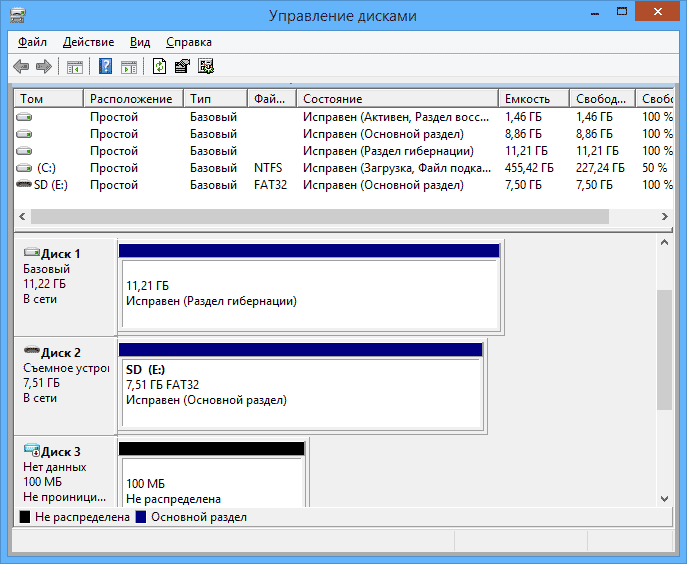
- Sadaļā "Pārvaldības panelis", "sistēma un drošība", "Administrācija", lai sekotu saitei "datora pārvaldība", turpmāk dēvēja par līnijas "Disku pārvaldība".
- Vienlaicīgi noklikšķiniet uz Win un R taustiņu kombinācijas laukā "Izpildīt", ievadiet diskmgmt.MSC.
- Nospiežot labo pogu uz vienuma "datora" un atlasa "pārvaldību", dodieties uz sistēmas utilītu "Disk Management".
- Labajā logā atrodiet ierīci un izmantojot konteksta izvēlni, dodieties uz rekvizītiem.
- Dodieties uz cilni Toms, un datorā varat uzzināt “Sekcijas tērauda”, GPT vai MBR diska līnijā.
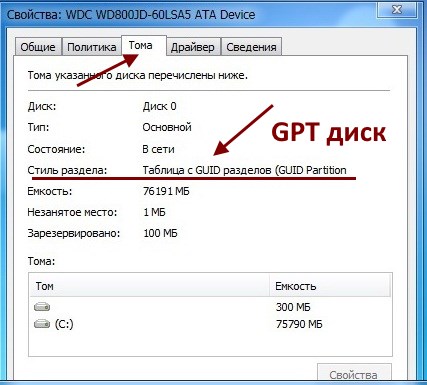
Pārbaudiet, kāds jums ir jūsu cietais disks, varat arī no komandrindas:
- Administratora vārdā palaidiet komandrindu.
- Ievadiet DiskPart un nospiediet taustiņu Enter.
- Tagad rakstiet saraksta disku un atkal ievadiet.
- Tālāk tiks parādīts visu datoru disku saraksts. Pievērsiet uzmanību GPT kolonnai, ja šāda veida nesējs, tas tajā tiks iezīmēts.
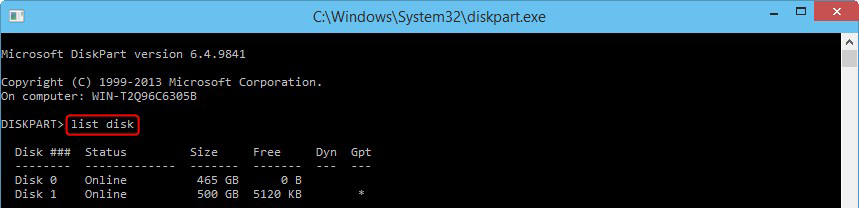
Lemjam atjaunināt programmatūru vai aprīkojumu, ir jāizskaidro informācija par diska veidu, jo operētājsistēmas un īpašās lietojumprogrammas nodrošina iespēju pārveidot MBR diskus un otrādi. Piemēram, ja vēlaties pārvarēt MBR ierobežojumus, ielieciet jaunu 64 bitu Windows 10 vai, pretēji, vēlaties izmantot disku ar lielāku daļu vairāk nekā 2 TB vecajā Windows versijā, kas neatbalsta GPT. Tomēr šajā gadījumā jūs zaudēsiet daļu no apjoma nepamatotajā apgabalā.
Parasti katrā gadījumā ir jānovērtē konvertēšanas piemērotība, nevis jāaizmirst par datu zaudēšanu šādas procedūras laikā un ka gan MBR, gan GPT ir savi plusi un mīnusi.

